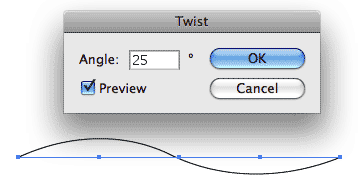
Направляющие линии «Smart Guides»
Направляющие линии Smart Guides (Автоматические направляющие) упрощают процедуру выравнивания объектов по отношению к границам области документа и другим объектам изображения. Чтобы активизировать это программное средство, в главном меню программы выберите команду View -> Smart Guides (Вид -> Автоматические направляющие) (выберите эту команду еще раз, чтобы отключить автоматические направляющие).
После активизации направляющие Smart Guides появляются на экране монитора автоматически во время перемещения курсора мыши. Они указывают возможные линии пересечения с границами страницы текущего документа, с границами его объектов, контурами, опорными точками контуров и центральными точками объектов. Таким образом, автоматические направляющие линии Smart Guides представляют собой временную визуальную подсказку, благодаря которой можно быстро и, вместе с тем, очень точно позиционировать объекты изображения. Помимо направляющих линий, после активизации средства Smart Guides на экране появляются различные подсказки, среди которых origin (исходная точка, в который вы щелкнули мышью), on (текущее положение исходной точки во время перетаскивания указателя мыши), path (контур), anchor (опорная точка контура) и intersection (пересечение).
P.S. На proglot.info можно скачать программы бесплатно , без регистраций и смс.
Например, для того чтобы поместить два прямоугольника так, чтобы их грани соприкасались друг с другом, необходимо выполнить следующее. Поместите указатель мыши над гранью одного многоугольника и убедитесь в том, что возле указателя появилось слово path. Щелкните мышью и перетащите ее указатель к грани второго прямоугольника. Как только грани многоугольников соприкоснутся, на экране монитора появится слово intersection (рис. 11.16). Отпустите кнопку мыши.
